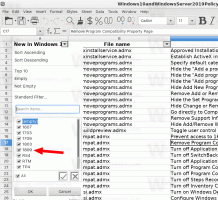Užrakinti diktoriaus raktą sistemoje „Windows 10“.
Kaip užrakinti diktoriaus raktą sistemoje „Windows 10“.
Kaip jau tikriausiai žinote, Diktorius yra ekrano skaitymo programa, integruota sistemoje „Windows 10“. Diktorius leidžia vartotojams, turintiems regėjimo problemų, naudotis kompiuteriu ir atlikti įprastas užduotis. Norėdami naudoti konkrečias komandas, galite paspausti klavišų seką, kurioje yra modifikavimo klavišai. Galite užrakinti modifikatoriaus klavišą, kad nereikėtų spausti Didžiosios raidės arba Įdėti kad įvykdytumėte pasakotojo komandą.
Skelbimas
„Microsoft“ Diktorės funkciją apibūdina taip:
Diktorius leidžia naudoti kompiuterį be ekrano ar pelės, kad atliktumėte įprastas užduotis, jei esate aklas arba silpnaregis. Jis skaito ir sąveikauja su ekrane rodomais dalykais, pvz., tekstu ir mygtukais. Naudokite Diktorius, norėdami skaityti ir rašyti el. laiškus, naršyti internete ir dirbti su dokumentais.
Konkrečios komandos leidžia naršyti sistemoje „Windows“, žiniatinklį ir programas, taip pat gauti informacijos apie kompiuterio, kuriame esate, sritį. Navigacija galima naudojant antraštes, nuorodas, orientyrus ir kt. Galite skaityti tekstą (įskaitant skyrybos ženklus) pagal puslapį, pastraipą, eilutę, žodį ir simbolį, taip pat nustatyti tokias savybes kaip šriftas ir teksto spalva. Efektyviai peržiūrėkite lenteles naudodami eilučių ir stulpelių naršymą.
Diktorius taip pat turi naršymo ir skaitymo režimą, vadinamą nuskaitymo režimu. Naudokite jį norėdami apeiti „Windows 10“ naudodami tik klaviatūros rodykles aukštyn ir žemyn. Taip pat galite naudoti Brailio rašto ekraną, kad galėtumėte naršyti kompiuteryje ir skaityti tekstą.
„Windows 10“ leidžia tinkinti „Diktoriaus“ parinktis. Galite jį pakeisti klaviatūros nuorodos, suasmeninti Pasakotojo balsas, įjungti Caps Lock įspėjimai, ir daugiau. Galite pasirinkti diktatoriaus balsą, reguliuoti kalbėjimo greitį, aukštį ir garsumą.

Diktorius palaiko Nuskaitymo režimas leidžia naršyti programas, el. paštą ir tinklalapius naudojant rodyklių klavišus. Taip pat galėsite naudoti įprastus sparčiuosius klavišus tekstui skaityti ir tiesiogiai pereiti prie antraščių, nuorodų, lentelių ir orientyrų.
Norėdami paleisti tam tikras Diktorės funkcijas, galite naudoti jo sparčiuosius klavišus. Spartieji klavišai apima specialų modifikavimo klavišą, kuris pagal numatytuosius nustatymus nustatytas į Caps Lock ir Insert. Jūs galite pakeisti modifikavimo klavišus.
Taip pat galite įjungti specialų užrakto režimą, skirtą Diktorius modifikatoriaus klavišui. Kai jis įjungtas, jums nereikia spausti Pasakotojas klavišą, kad paleistumėte pasakotojo funkciją. Tai galima padaryti nustatymuose, sparčiuoju klavišu arba registro koregavimu. Panagrinėkime šiuos metodus.
Norėdami užrakinti diktoriaus raktą sistemoje „Windows 10“, atlikite šiuos veiksmus.
- Paspauskite Diktorius raktas + Z, kad įjungtumėte užrakinimo funkciją.
- Diktorės klavišas dabar užrakintas, t. y. galite paspausti tik L vietoj Diktorius + L, kad perskaitytumėte kitą žodį.
- Paspauskite Diktorius raktas + Z dar kartą, kad išjungtumėte diktoriaus klavišo užrakto režimą.
Su tavimi baigta.
Arba galite naudoti nustatymų programą, kad įjungtumėte arba išjungtumėte šią funkciją.
Norėdami užrakinti diktoriaus raktą sistemoje „Windows 10“ naudodami nustatymus,
- Atidaryk Nustatymų programa.

- Eikite į Lengva prieiga -> Diktorius.

- Dešinėje, Jei reikia, įjunkite Diktorių.
- Slinkite žemyn iki Pasirinkite klaviatūros nustatymų skyrių.
- Įjunkite parinktį Užrakinkite diktoriaus klavišą, kad man nereikėtų jo spausti kiekvienai komandai.
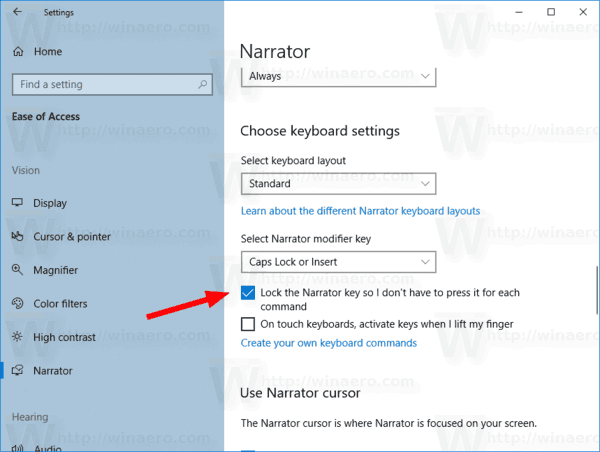
Su tavimi baigta. Ši parinktis gali būti išjungta bet kuriuo metu.
Galiausiai galite pritaikyti registro patobulinimą.
Registre įgalinkite užrakto diktoriaus modifikatoriaus raktą
- Atidaryk Registro rengyklės programa.
- Eikite į šį registro raktą.
HKEY_CURRENT_USER\Software\Microsoft\Narrator
Sužinokite, kaip pereiti prie registro rakto vienu paspaudimu.
- Dešinėje pakeiskite arba sukurkite naują 32 bitų DWORD reikšmę LockNarratorKeys.
Pastaba: net jei esate veikia 64 bitų Windows vis tiek turite sukurti 32 bitų DWORD reikšmę.
- Nustatykite jo vertės duomenis į vieną iš šių reikšmių:
- 0 – išjungta (numatytasis)
- 2 – Įjunkite Lock Diktoriaus modifikatoriaus rakto funkciją.
- Su tavimi baigta.
Norėdami sutaupyti laiko, galite atsisiųsti šiuos registro failus:
Atsisiųsti registro failus
Viskas.
Daugiau pasakotojo patarimų:
- Pakeiskite diktoriaus modifikatoriaus raktą sistemoje „Windows 10“.
- Įgalinkite diktoriaus nuskaitymo režimą sistemoje „Windows 10“.
- Pakeiskite „Windows 10“ diktoriaus garso išvesties įrenginį
- Išjunkite mažesnį kitų programų garsumą, kai kalba Diktorius
- Išjunkite narratoriaus internetines paslaugas sistemoje „Windows 10“.
- Išjunkite „Diktoriaus pagrindinį puslapį“ sistemoje „Windows 10“.
- Sumažinkite Diktorius Home iki užduočių juostos arba sistemos dėklo sistemoje „Windows 10“.
- Tinkinkite diktoriaus žymeklio nustatymus sistemoje „Windows 10“.
- Tinkinkite diktoriaus balsą sistemoje „Windows 10“.
- Pakeiskite Diktorės klaviatūros išdėstymą sistemoje „Windows 10“.
- Prieš prisijungdami paleiskite Diktorių sistemoje „Windows 10“.
- Prisijungę paleiskite Diktorę sistemoje „Windows 10“.
- Visi būdai, kaip įjungti diktorių sistemoje „Windows 10“.
- Išjunkite „Diktoriaus“ spartųjį klavišą „Windows 10“.
- Išgirskite išplėstinę informaciją apie valdiklius naudodami „Windows 10“ diktorių
- Pakeiskite Diktorės sparčiuosius klavišus sistemoje „Windows 10“.
- Įjunkite arba išjunkite Diktorių didžiųjų raidžių užrakto įspėjimus sistemoje „Windows 10“.
- Skaitykite pagal sakinį „Windows 10“ diktoriuje
- Išjunkite Diktorės greitosios pradžios vadovą sistemoje „Windows 10“.
- Atrakinkite papildomus teksto į kalbą balsus sistemoje „Windows 10“.
- Kaip pakeisti diktoriaus garso kanalą sistemoje „Windows 10“.